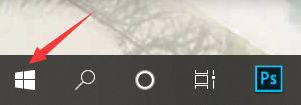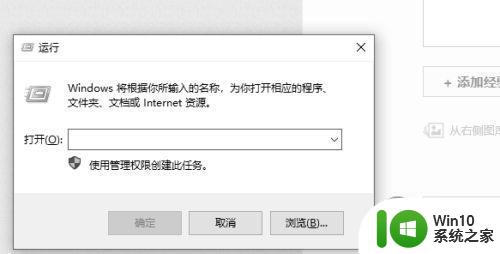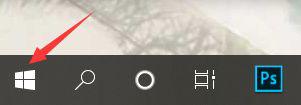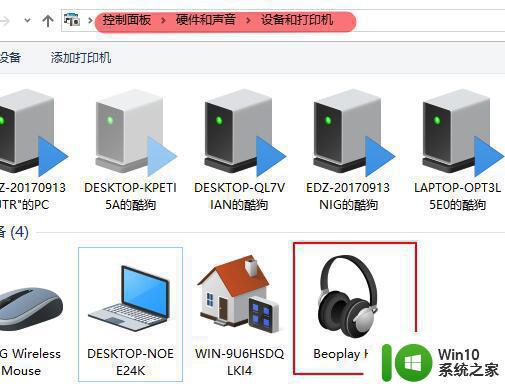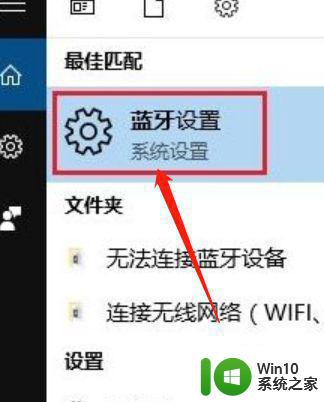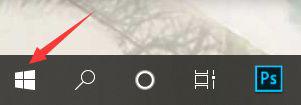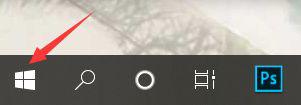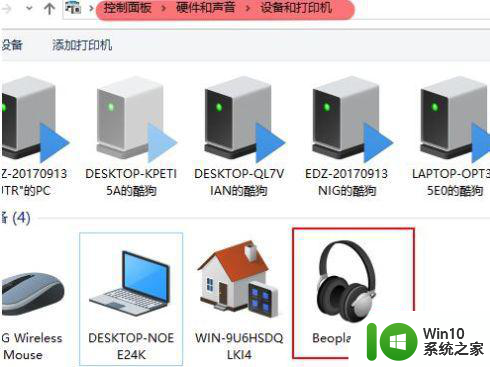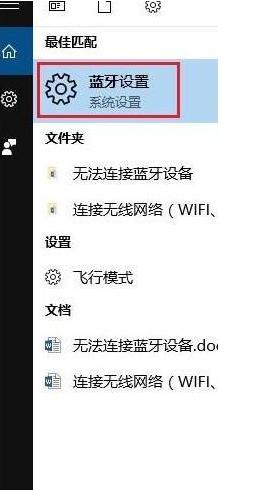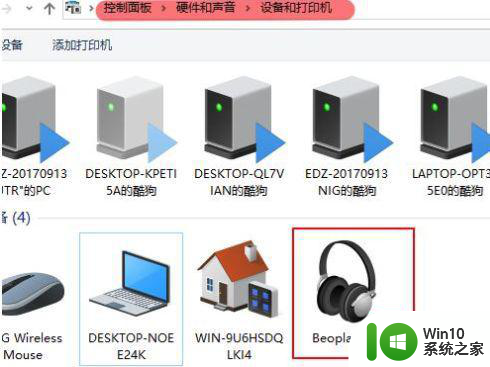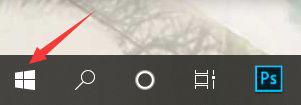win10电脑连接蓝牙耳机无法被发现怎么办 Win10电脑蓝牙耳机无法被发现怎么解决
更新时间:2024-06-17 11:35:04作者:xiaoliu
Win10电脑连接蓝牙耳机无法被发现是一个比较常见的问题,许多用户在使用蓝牙耳机时都会遇到这样的困扰,造成这种情况的原因可能有很多,比如蓝牙驱动问题、设备兼容性、蓝牙信号干扰等。但是不用担心,我们可以通过一些简单的方法来解决这个问题,让我们的蓝牙耳机可以顺利连接到Win10电脑上。接下来我将为大家分享一些解决方法,希望能帮助到遇到这个问题的用户。
具体方法:
1、点击桌面左下角的Windows标志
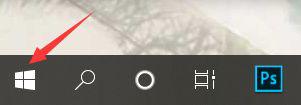
2、点击设置
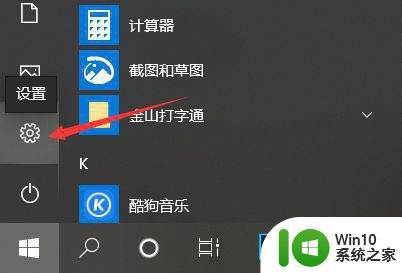
3、搜索并点击“设备管理器”
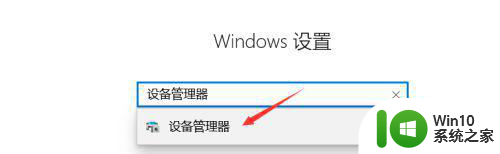
4、点击蓝牙展开

5、选择蓝牙驱动
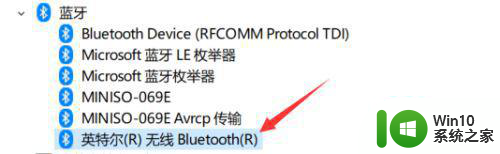
6、点击更新设备驱动程序
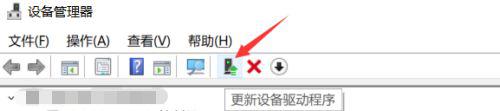
7、回到设置界面,点击设备
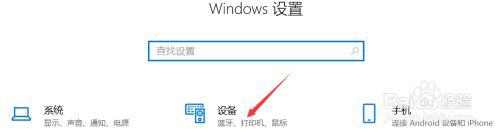
8、开启蓝牙并添加蓝牙耳机,就可以连接成功了
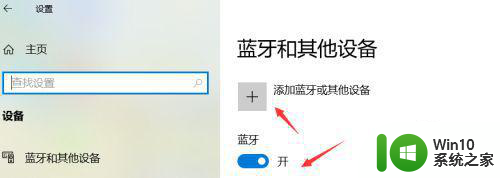
以上就是win10电脑连接蓝牙耳机无法被发现怎么办的全部内容,如果有遇到这种情况,那么你就可以根据小编的操作来进行解决,非常的简单快速,一步到位。